Qu'est-ce qu'un mot de passe de sauvegarde iTunes ? Pour protéger les sauvegardes iTunes de votre iPhone, iPad ou iPod touch, vous pouvez établir un mot de passe pour le crypter et le protéger. De nombreuses personnes peuvent être confondues entre le mot de passe de sauvegarde iTunes et le mot de passe d’iTunes. Cet article montrera tout sur le mot de passe de sauvegarde d’iTunes. De plus, si vous oubliez le mot de passe de sauvegarde d’iTunes, vous pouvez également obtenir des conseils ici.
Qu'est-ce qu'un mot de passe de sauvegarde d’iTunes ? C'est un mot de passe pour protéger et crypter les fichiers
de sauvegarde de votre iPhone, iPad ou iPod dans iTunes. Vous pouvez être confus entre le mot de passe d’iTunes et
le mot de passe de sauvegarded’ iTunes. Continuez à lire et faites la distinction entre les deux mots de passe.
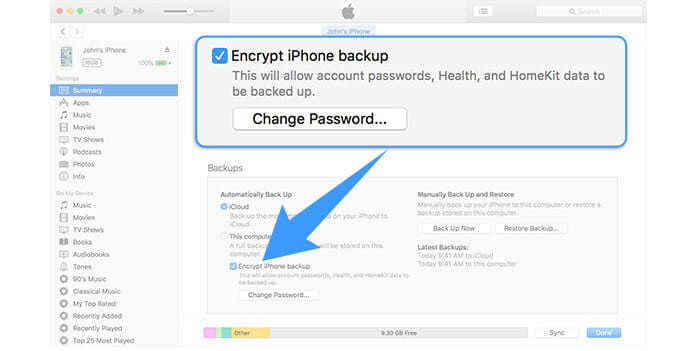
La différence entre le mot de passe d’iTunes et le mot de passe de sauvegarde d’iTunes
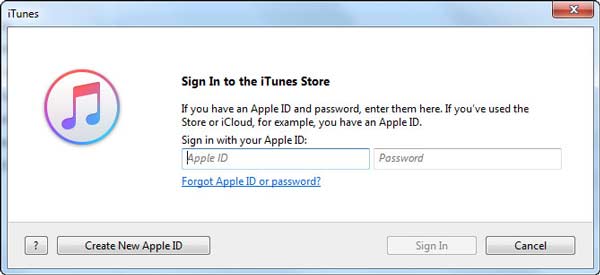
Mot de passe d’iTunes : Il s'agit d'un mot de passe lorsque vous avez besoin de vous connecter à iTunes Store. En d'autres termes, le mot de passe d’ iTunes équivaut au mot de passe Apple ID. Le mot de passe d’iTunes est associé au compte Apple ID. Si vous avez oublié le mot de passe iTunes, vous pouvez modifier ID d’Apple.
Mot de passe de sauvegarde crypté d’iTunes : qui est égale le mot de passe de sauvegarde d’iTunes, il est utilisé lorsque vous voulez protéger les sauvegardes d’iTunes de votre iPhone, iPad ou iPod. Lorsque le mot de passe est créé, la fonction de sauvegarde cryptée verrouillera et encodera automatiquement vos fichiers dans iTunes. Par rapport au mot de passe iTunes, aucun compte n'est nécessaire pour le mot de passe de sauvegarde d’iTunes. Vous pouvez continuer à lire et en savoir plus sur la sauvegarde cryptée iTunes et la façon d’établir le mot de passe de sauvegarde cryptée iTunes.
Quelles données et informations pouvez-vous crypter dans iTunes ?
Vous pouvez choisir de crypter la sauvegarde dans iTunes pour verrouiller et coder vos données, et cette fonctionnalité est plus pratiaue que les autres sauvegardes (celles-là ne sont pas capable de crypter). Outre les contacts, les vidéos, la musique et d'autres données régulières, il peut sauvegarder d'autres informations :
-Paramètres de Wi-Fi
-Tous les mots de passe enregistrés
-Données de santé
-Histoire du site Web
iTunes ne peut pas crypter automatiquement vos sauvegardes. Pour crypter une sauvegarde dans iTunes pour la première fois, vous devez activer l'option de sauvegarde cryptée protégée par mot de passe. Ensuite, iTunes effectuera des sauvegardes cryptées par défaut pour cet appareil à partir de ce moment-là.
Faites attention :
Aucun moyen de récupérer vos informations ou de désactiver la sauvegarde cryptée lorsque vous oubliez ou perdez le mot de passe.
Mot de passe de sauvegarde iTunes : cryptez votre sauvegarde dans iTunes
Ici, nous allons vous montrer comment créer un mot de passe de sauvegarde d’iTunes pour crypter votre sauvegarde dans iTunes. Nous partageons également quelques conseils pour désactiver cette fonctionnalité si vous voulez décrypter la sauvegarde.
Comment créer un mot de passe de sauvegarde crypté dans iTunes
iTunes ne peut pas crypter automatiquement les sauvegardes. Si vous voulez crypter une sauvegarde de votre iPhone, iPad ou iPod touch pour la première fois, vous devez activer la fonctionnalité en créant un mot de passe de sauvegarde d’iTunes. Après cela, iTunes vous aidera automatiquement à crypter des sauvegardes.
Étape 1 Téléchargez et lancez le dernier iTunes.
Étape 2 Branchez votre appareil iOS à l'ordinateur avec un câble USB, puis iTunes le détectera (iTunes ne distingue pas l'iPhone ?). Cliquez sur l'icône de l'appareil dans le coin en haute à gauche pour entrer la fenêtre « Sommaire ».
Étape 3 Par l'interface principale, vous ne manquerez pas l'option « Crypter la sauvegarde iPhone/iPad/iPod ».
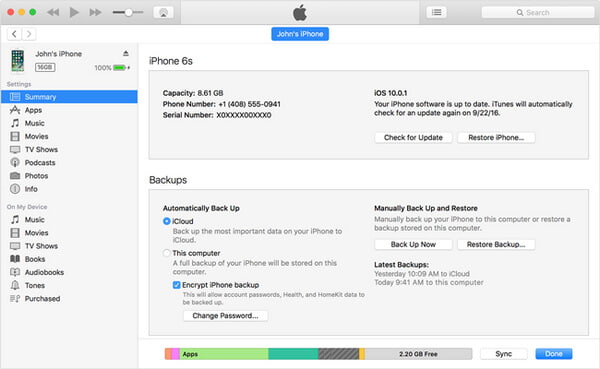
Étape 4 iTunes vous permettra de créer un mot de passe de sauvegarde d’iTunes. Créez un mot de passe facile à mémoriser, sinon il sera difficile de récupérer le mot de passe de sauvegarde d’iTunes et d'accéder aux sauvegardes iTunes.

Étape 5 Confirmez le mot de passe. Ensuite, iTunes couvrira vos sauvegardes précédentes et effectuera ensuite une sauvegarde cryptée.
Vérifiez si vous voulez créer une sauvegarde cryptée
Choisissez « Modifier » (pour Windows) ou « iTunes » (pour Mac) > « Préférences » > « Appareil », puis une icône de verrouiller apparaîtra à droite du nom de votre appareil, ainsi que les données et l'heure de la sauvegarde iTunes.
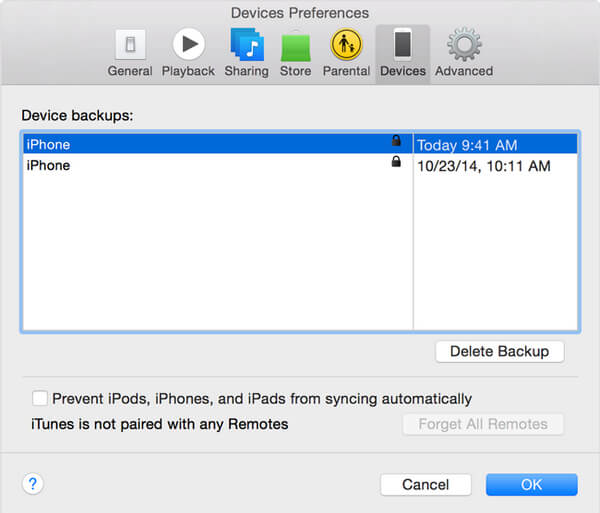
Désactiver le cryptage de sauvegarde d’iTunes
Pour désactiver la fonction de cryptage d'iTunes, vous devez entrer le mot de passe et annuler les sauvegardes cryptées que vous avez cochées.
Le mot de passe de sauvegarde d’iTunes est indispensable. Si vous ne vous en souvenez pas, vous devez récupérer le
mot de passe de sauvegarde d’iTunes, sauvegarder sur iCloud à la place ou remettre votre iPhone/iPad/iPod aux
paramètres d'usine.
Comment faire si vous perdez le mot de passe de sauvegarde d’iTunes ?
Le mot de passe de sauvegarde d’iTunes est nécessaire lorsque vous voulez accéder à la sauvegarde cryptée. Si vous perdez le mot de passe de sauvegarde iTunes :Suggestions d'Apple pour récupérer le mot de passe de sauvegarde iTunes
Vous ne pouvez pas restaurer une sauvegarde cryptée sans son mot de passe. Mais ne vous inquiétez pas. Avec l'appareil exécutant iOS 11 ou une version ultérieure, vous pouvez créer une nouvelle sauvegarde d’iTunes cryptée de votre appareil en remettant le mot de passe.
Étape 1 Sur votre appareil iOS, entrez dans les Paramètres > Général > Réinitialiser.
Étape 2 Tapez Réinitialiser tous les paramètres et entrez votre mot de passe iOS.

Étape 3 Suivez les étapes pour réinitialiser vos paramètres. Cela n'affectera pas vos données d'utilisateur ou vos mots de passe, mais réinitialisera les paramètres, y compris votre ancien mot de passe de sauvegarde cryptée. Étape 4 Connectez une fois votre appareil iOS à iTunes et essayez une nouvelle sauvegarde cryptée.
Les sauvegardes cryptées précédentes ne sont plus disponibles, mais vous pouvez sauvegarder les données actuelles de votre appareil à l'aide d'iTunes et créer un nouveau mot de passe de sauvegarde d’iTunes.
Pour les appareils exécutant iOS 10 ou une version antérieure, vous ne pouvez pas remettre le mot de passe. Vous pouvez peut-être récupérer l'ancien mot de passe de sauvegarde iTunes en utilisant les conseils suivants :
- Toi-même.
-Si quelqu'un d'autre configure votre appareil, demandez-lui le mot de passe iTunes.
-Utilisez plutôt une sauvegarde d’iCloud. Pas de sauvegarde d’iCloud, créez-en une nouvelle.
-Essayez d'utiliser une ancienne sauvegarde iTunes.
Autres conseils pour récupérer ou réinitialiser le mot de passe de sauvegarde iTunes
Essayez un mot de passe connu
-Les mots de passe courants
-Mot de passe de ID d’Apple
-Code d'accès pour iPhone ou iPad
-Mot de passe de messagerie principal
-Le mot de passe du compte utilisateur de votre ordinateur
-Des mots de passe simples tels que 0000 ou 1234
Utiliser l'accès au trousseau sur Mac
Peut-être enregistrez-vous votre mot de passe de sauvegarde d’iTunes dans Keychain si vous êtes un Mac. Accédez à Keychain Access pour chercher le mot de passe de sauvegarde d’iTunes.
Étape 1 Sur votre Mac, ouvrez Application > Utilitaires > Accès à Keychain. Ou vous pouvez rechercher Keychain sous les projecteurs.
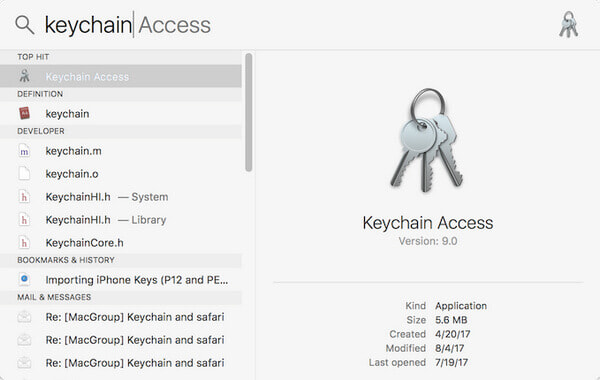
Étape 2 Cliquez sur Tous les programmes de « Catégories ».
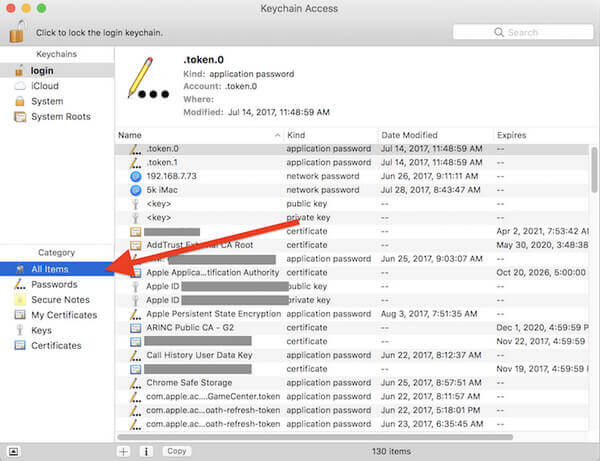
Étape 3 Dans le champ de recherche en haut à droite, entrez « iPhone » et recherchez un « Mot de passe d'application »nommé « Sauvegarde iPhone ». Si vous le voyez, cliquez doublement.
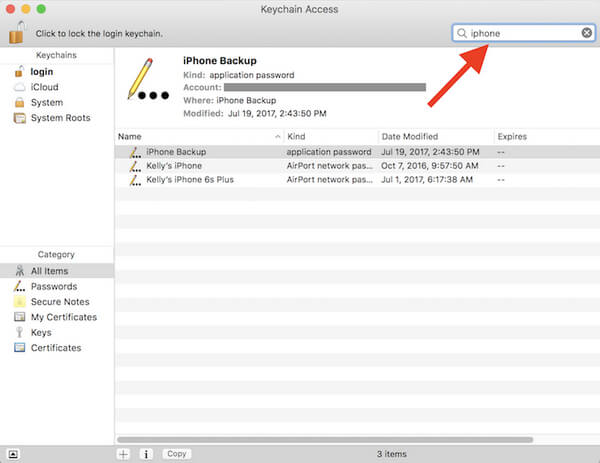
Étape 4 Une nouvelle fenêtre qui s'ouvrira, cochez le programme de « Afficher le mot de passe », entrez votre mot de passe de Keychain et cliquez sur le bouton « Autoriser ».
Ensuite, vous verrez le mot de passe iTunes Backup pour votre iPhone dans la fenêtre surgissant.
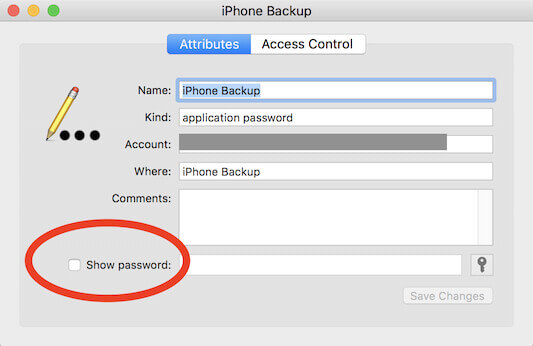
Essayez quelques outils de récupération de mot de passe de sauvegarde d’iTunes
Si toutes les méthodes ci-dessus ne peuvent pas vous aider, vous n'avez pas d'autre choix que d'essayer certains outils de récupération de mot de passe de sauvegarde iTunes, qui peuvent vous aider à récupérer le mot de passe de sauvegarde d’iTunes.
Dans cet article, nous vous expliquons ce qu'est le mot de passe de sauvegarde d’iTunes et vous proposons quelques conseils si vous oubliez le mot de passe de sauvegarde iTunes. Si vous avez une idée, n'hésitez pas à nous contacter.
- Articles populaires
- Solutions pour récupérer les fichiers disparus après la mise à jour Windows 10
- [3 Solutions] Comment activer un iPhone désactivé ?
- Impossible d'importer des photos iPhone vers un PC (Windows 10/8/7)
- Comment capturer l'écran sur un ordinateur portable HP (Windows 7/8/10)
- 3 Méthodes pour capturer l'écran avec son interne sur Mac

















